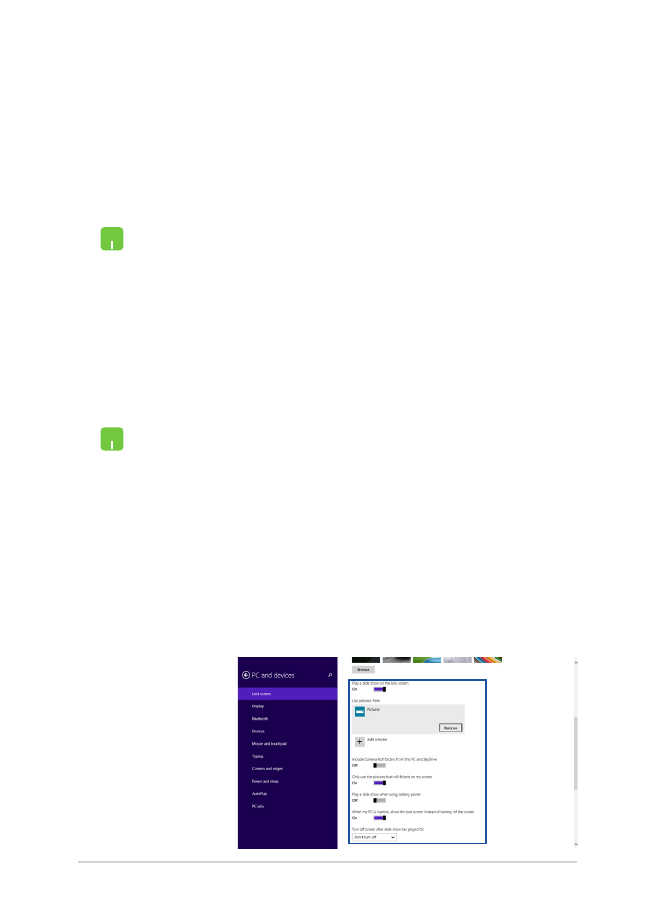
Prispôsobenie obrazovky uzamknutia
Obrazovku uzamknutia môžete prispôsobiť tak, aby bola zobrazená vaša
uprednostňovaná fotografia, prezentácia fotografií, aktualizácie aplikácií a rýchly
prístup k fotoaparátu vo vašom prenosnom počítači. Ak chcete zmeniť nastavenie
obrazovky uzamknutia, môžete si pozrieť nasledujúce infalebomácie:
1.
Spusťte panel s položkami Charms > Settings
(Nastavenia).
2.
Vyberte možnosť Change PC Settings > Lock screen
(Zmeniť nastavenia počítača > Obrazovka uzamknutia).
3.
V možnosti Lock screen preview (Náhľad obrazovky
uzamknutia) kliknite na položku Browse (Prehľadávať) a
vyberte fotografiu, ktaleboú chcete použiť ako pozadie na
obrazovke uzamknutia.
Prehrávanie prezentácie fotografií
1.
Spusťte panel s položkami Charms > Settings
(Nastavenia).
2.
Vyberte možnosť Change PC Settings > Lock
screen (Zmeniť nastavenia počítača > Obrazovka
uzamknutia).
3.
V položke Lock screen preview (Náhľad obrazovky
uzamknutia) presuňte posúvač Play a slide show on
the lock screen (Prezentáciu fotografií prehrať na
obrazovke uzamknutia) do polohy On (Zapnúť).
4.
Ak chcete prispôsobiť nasledujúce možnosti pre
prezentáciu na obrazovke uzamknutia, prejdite nadol:
Výber fotografie
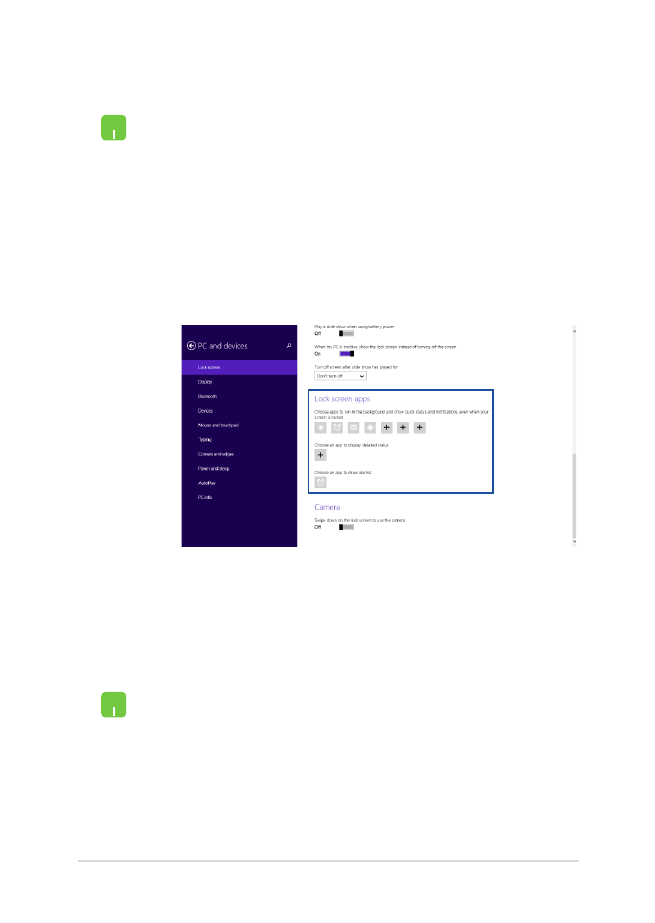
notebooku Elektronická príručka
75
Pridanie aktualizácií aplikácií
1.
Spusťte panel s položkami Charms > Settings
(Nastavenia).
2.
Vyberte možnosť Change PC Settings > Lock
screen (Zmeniť nastavenia počítača > Obrazovka
uzamknutia).
3.
Posúvajte nadol, až kým neuvidíte možnosť Lock screen
apps (Aplikácie na obrazovke uzamknutia) .
4.
Ak chcete pridať aplikácie, ktaleboých aktualizácie by
ste chceli vidieť na obrazovke uzamknutia, použite
nasledujúce možnosti:
Aktivácia fotoaparátu prenosného počítača z obrazovky
uzamknutia
Ak chcete aktivovať a používať fotoaparát prenosného počítača, na obrazovke
uzamknutia potiahnite prstom nadol. Pozrite si nasledujúce kroky na aktivovanie
tejto funkcie:
1.
Spusťte panel s položkami Charms > Settings
(Nastavenia).
2.
Vyberte možnosť Change PC Settings > Lock
screen (Zmeniť nastavenia počítača > Obrazovka
uzamknutia).
3.
Posúvajte nadol, až kým neuvidíte možnosť Camera
(Fotoaparát) .
4.
Posúvač presuňte do polohy On (Zapnúť).
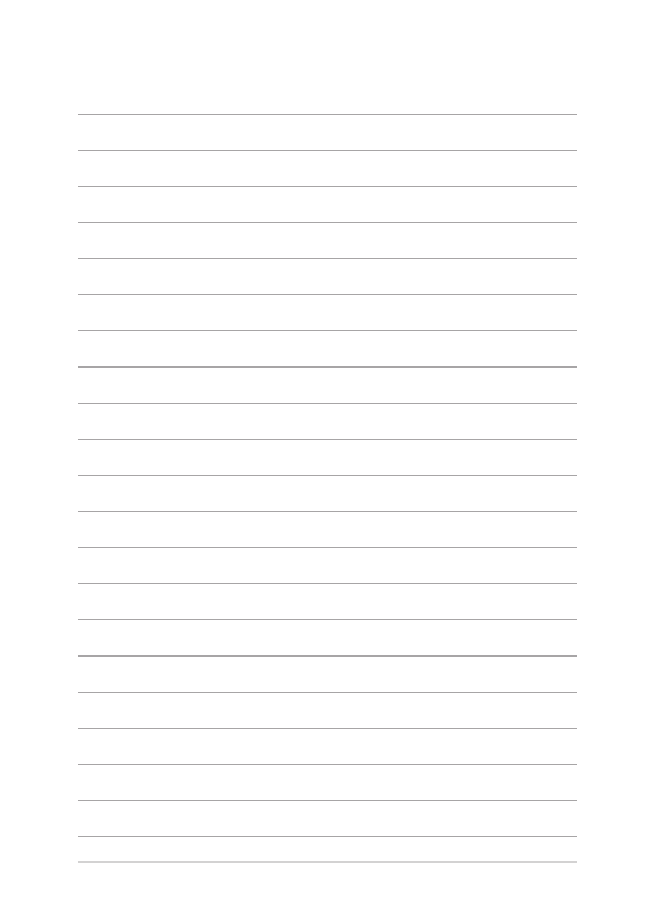
76
notebooku Elektronická príručka
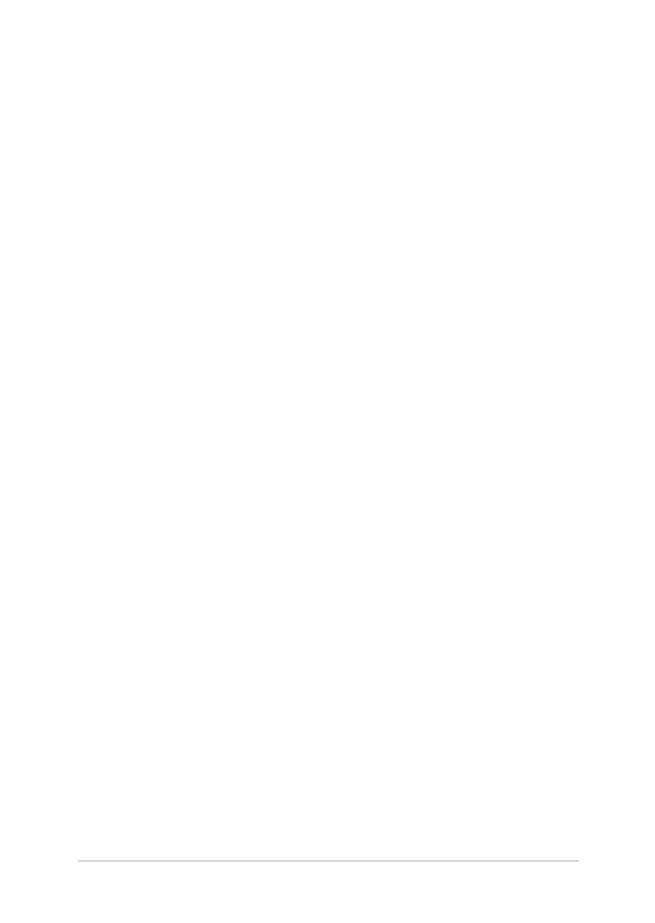
notebooku Elektronická príručka
77